如何打开有密码保护的PDF文件?
您曾经收到过在编辑、打印或者复制文本之前需要先输入密码的重要文件吗?为了保护文件,用户经常设置密码来严格限制可以访问文件的用户。
您曾经收到过在编辑、打印或者复制文本之前需要先输入密码的重要文件吗?为了保护文件,用户经常设置密码来严格限制可以访问文件的用户。想知道如何编辑有密码保护的文件吗?我们将告诉您如何用万兴PDF打开被密码保护的PDF文件。当您接收到被密码保护的PDF文件时,通常有以下两种类型:开启密码和权限密码。有了开启密码,您可以阻止其他用户阅读查看您的PDF文件。有了权限密码,您可以阻止其他用户进行编辑,复制,打印或其他修改文件的操作。
第 1 部分:如何在没有密码的情况下打开PDF文件
在少数情况下,您可能忘记了密码但却急于访问查看被密码保护的重要文件。也许您想知道如何能在打开文件之后删除密码保护。我们建议您使用PDF Password Remover来帮助您解决类似突发状况。
步骤一:加载有密码保护的PDF文件
在启动PDF Password Remover后,单击“添加文件”按钮来加载您想访问的有密码保护的PDF文件。您可以使用批处理功能来同时处理多个文件。
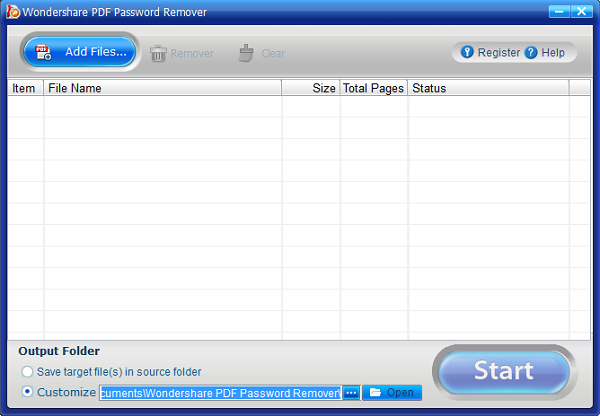
步骤二:选择一个输出文件夹(可选)
在“输出文件”里有两个选项:“将目标文件保存在原文件夹内”和“自定义”。通过选择“将目标文件保存在原文件夹内”,输出文件将会被保存在原PDF文件所在文件夹内。通过选择“自定义”选项,您可以选择保存在一个您喜欢的文件夹内。
在您设置完所有选项之后,单击“开始”。很快密码保护就会被删除,输出的PDF文件就可以被轻松打开并访问了。这款PDF password remover可以当作在您忘记密码或者无法访问文件的紧急情况下方便使用的工具。
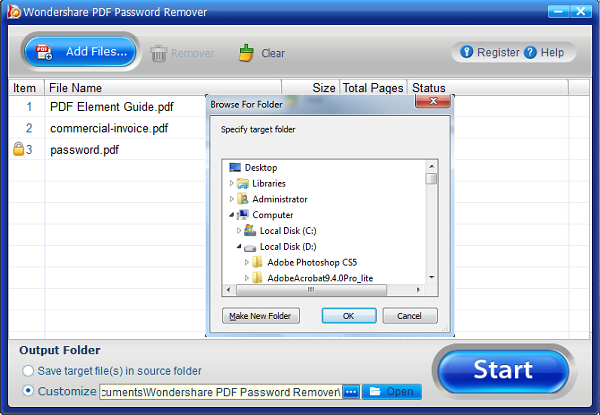
步骤三:如何在没有密码的情况下打开有密码保护的PDF文件
在转换之后,PDF文件的密码就会被删除。然后您就可以使用智能PDF编辑软件—万兴PDF来打开并查看文件了。这款软件为阅读、编辑和转换PDF文件以及给文件添加注释提供了专业的解决方案。
第 2 部分:如何在有密码的情况下打开PDF文件
如果您已经能访问有密码保护的PDF文件的话,那么您只需要按以下三个步骤来打开阅读您的PDF文件。
步骤一:启动万兴PDF
在您的电脑上下载安装PDF编辑器万兴PDF,双击桌面图标来启动它。

步骤二:加载有密码保护的PDF文件
单击“打开文件”按钮来浏览选择有密码保护的PDF文件,或者您可以直接将密码保护文件拖放进程序窗口中,程序会提醒您输入密码。
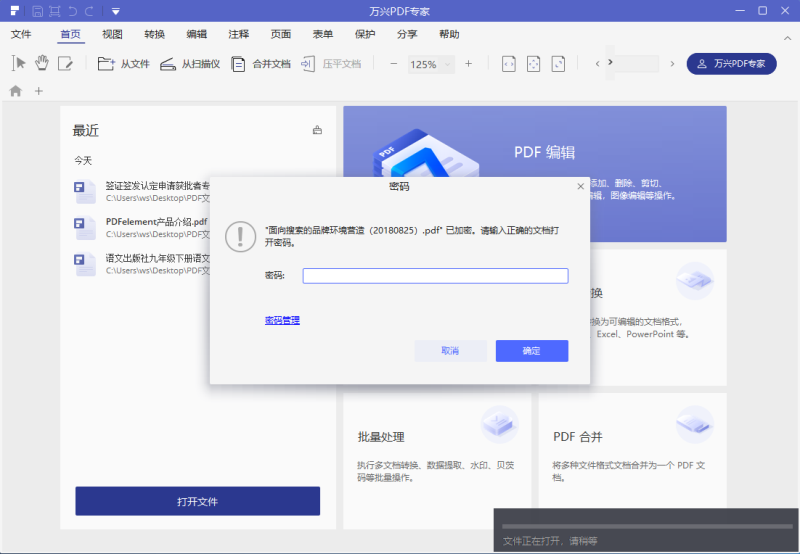
步骤三:打开有密码保护的PDF文件
如果您的PDF文件只有权限密码限制的话,它就会自动打开,然后您就可以开始使用软件。如果您的PDF文件有开启密码限制的话,它就会要求您立即输入密码以打开文件,那么您就需要在对话框中输入密码以打开PDF文件。






